 |
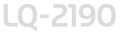 |
|
||
 |
||||
De tractor in de trekpositie gebruiken
De tractor in de trekpositie gebruiken is ideaal voor het afdrukken op dik en zwaar kettingpapier, zoals doorslagpapier of kettingpapier met etiketten. De afscheurfunctie kan echter niet gebruikt worden met de trektractor.
U kunt ook vanaf de achtersleuf papier in de trektractor laden. Dit is echter niet aanbevolen omdat de papierbaan vanaf de achtersleuf een bocht maakt. Omdat dik papier een rechte papierbaan nodig heeft om vastlopen te voorkomen, kunt u papier beter in de voor- of ondersleuf laden als u de trektractor gebruikt.
 Let op:
Let op:|
Laadt geen kettingpapier met etiketten in de achtersleuf, anders kunnen de etiketten losraken van hun rugvel en er toe leiden dat het papier vastloopt.
|
Om de kans op vastgelopen papier verder te verminderen en de verwerking van het kettingpapier te verbeteren, kunt u twee tractoren in combinatie gebruiken. Wanneer u deze afdrukmethode gebruikt, laadt u uw papier op zowel de voorduwtractor als de trektractor, of zowel de achterduwtractor als de trektractor. Zie Twee tractoren in een duw- en trekcombinatie gebruiken.
De tractor in de trekpositie installeren
Om een tractor in de trekpositie te installeren moet u de voorduwtractor verwijderen of de optionele trektractor installeren (C80032 ). Om de voorduwtractor te verwijderen, zie De voorduwtractor verwijderen.
). Om de voorduwtractor te verwijderen, zie De voorduwtractor verwijderen.
 ). Om de voorduwtractor te verwijderen, zie De voorduwtractor verwijderen.
). Om de voorduwtractor te verwijderen, zie De voorduwtractor verwijderen. Opmerking:
Opmerking:|
De tractor in de achterduwpositie kan niet verwijderd worden.
|
Om een tractor in de trekpositie te installeren, volgt u de volgende stappen:
 |
Zorg ervoor dat de printer uitstaat. Til de printerkap op en van de printer vandaan.
|
 |
Druk op de nokjes op beide zijden van de papierspanningseenheid en til de eenheid op en uit de printer. Berg de papierspanningseenheid op in een veilige locatie.
|

 |
Plaats de tractor op de bevestigingshaakjes en druk beide uiteinden van de tractor omlaag om er zeker van te zijn dat hij stevig op zijn plaats zit.
|
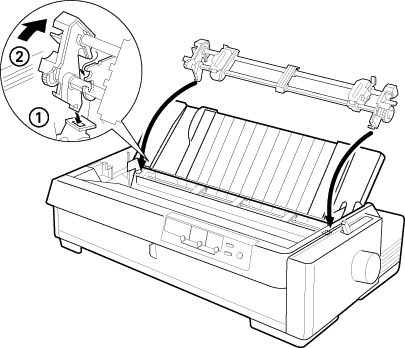
U bent nu klaar om kettingpapier in de trektractor te laden zoals beschreven in het volgende gedeelte. Om de trektractor te verwijderen, zie De trektractor verwijderen.
Papier in de trektractor laden
Laad, als u de trektractor gebruikt, indien mogelijk het kettingpapier in de voor- of ondersleuf. Het laden van papier in de achtersleuf kan de kans vergroten dat het papier vastloopt.
 Let op:
Let op:|
Laadt geen kettingpapier met etiketten in de achtersleuf, anders kunnen de etiketten losraken van hun rugvel en er toe leiden dat het papier vastloopt.
|
Om papier in de trektractor te laden, volgt u de volgende stappen:
 |
Zorg ervoor dat de printer uitstaat en de printerkap verwijderd is. Controleer ook dat er een tractor geïnstalleerd is in de trekpositie.
|
 |
Schuif de randgeleiders naar het midden van de papiergeleider.
|
 |
Zet de ontgrendelhendel voor het papier in de trektractorpositie. Zet ook de papierdiktehendel naar de juiste stand voor de dikte van uw papier.
|
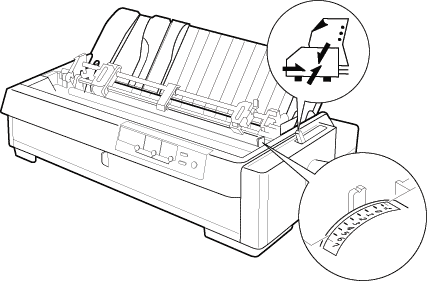
 |
Ontgrendel de linker- en rechtergeleider van de tractor door de vergrendelklepjes van de geleiders naar voren te trekken.
|
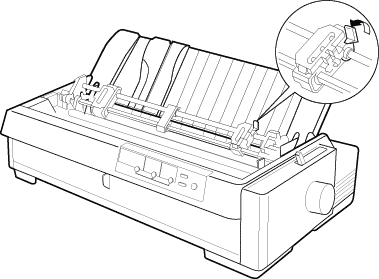
 |
Schuif de linkergeleider naar de linkermarge van het papier met behulp van de schaal op de printer. (Het afdrukken begint bij het pijltje.) Duw de hendel vervolgens naar achteren om het te vergrendelen.
|
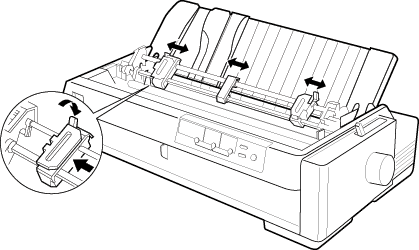
 Opmerking:
Opmerking:|
Zie Papieruitlijning en Aanbevolen afdrukgebied voor meer informatie over de positie van de linkermarge.
|
 |
Druk de vergrendelingshendel van de geleide-eenheid terug om de eenheid te vergrendelen.
|
 |
Schuif de rechtergeleider zodanig dat deze overeenkomt met de breedte van het papier, maar vergrendel deze geleider niet. Verplaats de papiersteun totdat deze zich halverwege de twee geleiders bevindt zoals in de afbeelding hierboven. Open vervolgens beide geleiderklepjes.
|
 |
Zorg ervoor dat het papier een scherpe, rechte rand heeft.
|
 |
Voer het papier in de voor-, onder-, of achterpapiersleuf aan de hand van de instructies hieronder, totdat het tussen de plaat en de lintgeleider tevoorschijn komt. Trek vervolgens het papier omhoog totdat de perforatie tussen het eerste en tweede vel gelijkloopt met de bovenkant van het lint van de printer.
|
|
Voordat u papier in de voorsleuf laadt, verwijdert u de voorpapiergeleider. Laad vervolgens papier met de afdrukzijde naar boven.
|
 |
|
Laad papier in de ondersleuf met de afdrukzijde naar boven (naar voren).
|
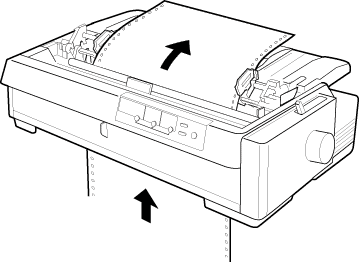 |
|
Voordat u papier in de achtersleuf laadt, verwijdert u de papiergeleider. Laad vervolgens papier in de achtersleuf met de afdrukzijde naar onderen.
|
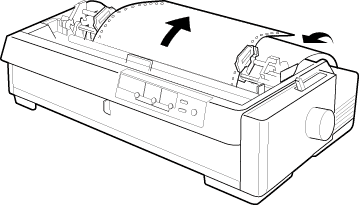 |
 |
Plaats vier gaten van het papier over de tractorpinnetjes van beide geleiders. Sluit vervolgens de geleiderklepjes.
|
 |
Verschuif de rechtergeleider om het papier strak te trekken en duw vervolgens de vergrendelingshendel omlaag om het vast te zetten.
|
 |
Als u de voorsleuf gebruikt, bevestigt u de voorpapiergeleider met het kettingpapier in de positie zoals die hieronder afgebeeld is. Vervolgens sluit u hem.
|
 Opmerking:
Opmerking:|
Verwijder de afdekking van de vooronderzijde van de voorste papiergeleider voordat u de voorste papiergeleider bevestigt.
* afdekking vooronderzijde 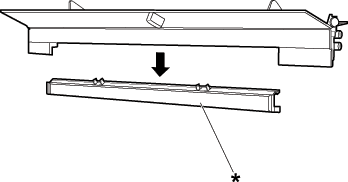 Bevestig de afdekking van de vooronderzijde opnieuw wanneer u afdrukt van een andere papierbron.
|
Als u de achtersleuf gebruikt, herplaats u de papiergeleider en zorgt u ervoor dat de randgeleiders samen aan de rand van de papiergeleiders zitten.
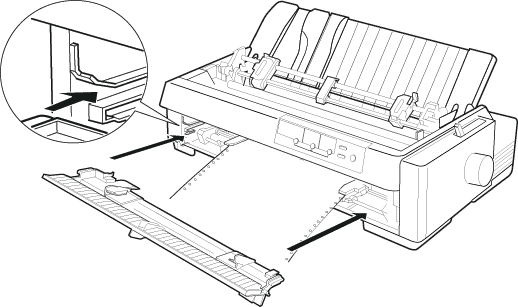
 |
Zet de printer aan.
|
 |
Trek het papier strak en stel de beginpositie (de positie waar de printer begint met afdrukken) in door op de knop LF/FF te drukken of door de functie Micro Adjust (Nauwkeurig aanpassen) te gebruiken. (Voor het gebruik van de functie Micro Adjust (Nauwkeurig aanpassen), zie De beginpositie instellen.) De printer zal beginnen met afdrukken vanaf de huidige positie zonder het papier door te voeren.
|
 Let op:
Let op:|
Gebruik de knop voor papierinvoer nooit om het papier strak te trekken of om de positie voor de bovenkant van het papier te wijzigen. Hierdoor kan de printer beschadigd raken of de positie voor de bovenkant van het papier verliezen.
Trek het papier altijd strak, anders kan de afdrukkwaliteit afnemen.
|
 |
Bevestig de printerkap en sluit de afdekking van de papiergeleider.
|
 Opmerking:
Opmerking:|
Sluit de printerkap altijd voordat u gaat afdrukken. Afdrukken is niet mogelijk wanneer de kap open is.
|
 |
Het is mogelijk dat u de printerdriverinstellingen moet controleren en wijzigen. Stuur een afdruktaak naar de printer. De printer zal beginnen met afdrukken vanaf de huidige positie zonder het papier door te voeren. De afgedrukte vellen worden over de papiergeleider naar de achterzijde van de printer gevoerd.
|

 |
Als u klaar bent met afdrukken, opent u de afdekking van de papiergeleider; vervolgens scheurt u het afgedrukte document af bij de perforatie die het dichtste bij de sleuf van de papieruitvoer zit.
|

Papier verwijderen uit de trektractor
 |
Als u klaar bent met afdrukken, scheurt u de nieuwe papiertoevoer af bij de perforatie die het dichtste bij de sleuf van de papierinvoer zit.
|

 |
Houd de knop LF/FF ingedrukt om het papier uit de printer te verwijderen.
|
Twee tractoren in een duw- en trekcombinatie gebruiken
Om de aanvoer van kettingpapier te verbeteren en het risico dat papier vastloopt te verminderen, kunt u twee tractoren tegelijkertijd gebruiken. Wanneer u een combinatie van twee tractoren gebruikt, kunt u papier in de papiersleuf aan de voorzijde naar zowel de voorduwtractor als de trektractor laden, of u kunt papier in de achterpapiersleuf naar zowel de achterduwtractor als de trektractor laden.
Om de voorduwtractor met de trektractor te kunnen gebruiken, is de optionele trektractor (C80032 ) vereist. De tractor in de achterduwpositie kan niet verwijderd worden. Installeer de optionele trektractor zoals beschreven in De tractor in de trekpositie installeren.
) vereist. De tractor in de achterduwpositie kan niet verwijderd worden. Installeer de optionele trektractor zoals beschreven in De tractor in de trekpositie installeren.
 ) vereist. De tractor in de achterduwpositie kan niet verwijderd worden. Installeer de optionele trektractor zoals beschreven in De tractor in de trekpositie installeren.
) vereist. De tractor in de achterduwpositie kan niet verwijderd worden. Installeer de optionele trektractor zoals beschreven in De tractor in de trekpositie installeren.Als u de achterduwtractor met de trektractor wilt gebruiken, verwijdert u de tractor uit de voorduwpositie zoals beschreven in De voorduwtractor verwijderen en installeert u hem in de trekpositie zoals beschreven in De tractor in de trekpositie installeren.
 Opmerking:
Opmerking:|
De tractor in de achterduwpositie kan niet verwijderd worden.
|
Om papier in de twee tractor te laden, volgt u de volgende stappen:
 |
Verwijder de printerkap en de papiergeleider.
|
 |
Zorg ervoor dat één tractor zich in de voor- of achterduwpositie bevindt en één tractor zich in de trekpositie bevindt. Zet de ontgrendelhendel naar de voorduw- of achterduwtractorstand, afhankelijk van welke duwtractor u gebruikt. Zet ook de papierdiktehendel naar de juiste stand voor de dikte van uw papier.
|
 |
Laad papier in de voor- of achterduwtractor zoals dat eerder in dit hoofdstuk beschreven is.
|
 |
Zet de printer aan. Druk op de knop Load/Eject om het papier door te voeren naar de beginpositie. Druk vervolgens op de knop LF/FF totdat de perforatie tussen het eerste en tweede vel gelijkloopt met de bovenkant van het lint van de printer.
|
 Let op:
Let op:|
Gebruik de knop voor papierinvoer nooit om het papier te bewegen. Hierdoor kan de printer beschadigd raken of de beginpositie verliezen.
|
 |
Bevestig het papier aan de geleiders van de trektractor zoals beschreven in Papier in de trektractor laden.
|
 |
Zet de ontgrendelhendel voor het papier in de trektractorpositie. Trek vervolgens indien nodig het papier tussen de duw- en trektractor strak met de functie Micro Adjust (Nauwkeurig aanpassen). Zie De beginpositie instellen.
|
 |
Zet de ontgrendelhendel terug naar de duwtractorstand waarop u hem in stap 2 gezet heeft.
|
 |
Stel de beginpositie (de positie waar de printer begint met afdrukken) in met behulp van de functie Micro Adjust (Nauwkeurig aanpassen) zoals beschreven in De beginpositie instellen. De printer zal beginnen met afdrukken vanaf de huidige positie zonder het papier door te voeren.
|
 Let op
Let op|
Gebruik de knop voor papierinvoer nooit om het papier strak te trekken of om de positie voor de bovenkant van het papier te wijzigen. Hierdoor kan de printer beschadigd raken of de positie voor de bovenkant van het papier verliezen.
Trek het papier altijd strak, anders kan de afdrukkwaliteit afnemen.
|
 |
Bevestig de papiergeleider. Schuif vervolgens de randgeleiders naar het midden van de papiergeleider.
|
 |
Bevestig de printerkap en sluit de afdekking van de papiergeleider.
|
 Opmerking:
Opmerking:|
Sluit de printerkap altijd voordat u gaat afdrukken. Afdrukken is niet mogelijk wanneer de kap open is.
|
 |
Het is mogelijk dat u de printerdriverinstellingen moet controleren en wijzigen. Stuur een afdruktaak naar de printer. De printer zal beginnen met afdrukken vanaf de huidige positie zonder het papier door te voeren. De afgedrukte vellen worden over de papiergeleider naar de achterzijde van de printer gevoerd.
|

 |
Als u klaar bent met afdrukken, opent u de afdekking van de papiergeleider; vervolgens scheurt u het afgedrukte document af bij de perforatie die het dichtste bij de sleuf van de papieruitvoer zit.
|
Om het papier uit de tractoren te verwijderen, volgt u de stappen onder Papier verwijderen uit de trektractor.
De trektractor verwijderen
Om de tractor uit de trekpositie te verwijderen, volgt u de volgende stappen:
 |
Verwijder het papier dat in de trektractor geladen is zoals beschreven in Papier verwijderen uit de trektractor.
|
 |
Zet de printer uit. Verwijder vervolgens de printerkap en til de papiergeleider op en uit de printer.
|
 |
Druk op de vergrendelingsnokken van de tractor, kantel de tractor naar u toe en til hem vervolgens uit de printer.
|

 |
Berg de tractor op in een veilige locatie, of installeer het in de voorduwpositie zoals beschreven in De tractor in de voorduwpositie installeren.
|
 |
Om de papierspanningseenheid te herplaatsen, legt u hem over de bevestigingspinnetjes van de printer. Duw vervolgens beide uiteinden van de eenheid omlaag totdat zij vastklikt.
|
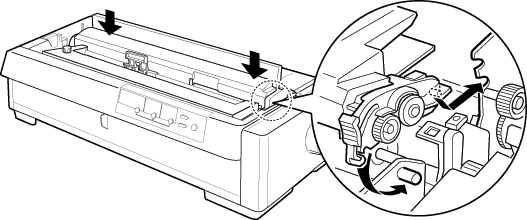
 |
Verwijder de papiergeleider en de printerkap. Sluit vervolgens de afdekking van de papiergeleider.
|
